Software do dia!!!
:: Parcerias ::
Setores
- utilidades (44)
- tecnologia (40)
- curiosidades (35)
- softwares (31)
- Serviços (27)
- assistência windows (26)
- tutoriais (19)
- artigos (14)
- internet (12)
- antivírus (11)
- informação (9)
- inutilidades (8)
- design (7)
- dicas (7)
- hackers (6)
- videos (6)
- Drives PC (5)
- microsoft (4)
- portable (4)
- portátil (4)
- comandos windows (3)
- hardware (3)
- linux (3)
- navegadores (3)
- players (3)
- celular (2)
- compactadores (2)
- fast games (2)
- faxina PC (2)
- google (2)
- mobile (2)
- otimizadores de PC (2)
- temas (2)
- windows seven (2)
- Pwn2Own (1)
- apple (1)
- editores pdf (1)
- eleições 2010 (1)
- msn (1)
- office (1)
- sms (1)
domingo, 21 de fevereiro de 2010
Windows Seven e o BitLocker. Estamos mais seguros?
Respondendo logo essa pergunta inútil, claro que estamos! Mais vamos ao que interessa. Lembra quando você, doido da vida, procurava na internet programas que possivelmente protegessem seu pendrive com uma senha contra acesso indevido? Até soou bonito, olhando bem o BitLocker não é tão diferente mas é claro que a criptografia dele é avançada estando disponível no Windows Vista Enterprise e no Ultimate para computadores clientes e no Windows Server 2008, além do Seven é claro.
Esse sistema recebe o nome de BitLocker To Go quando relacionado à dispositivos portáteis e protege sim teu pendrive com senha, e veja uma senha complicada!? Cruz-Credo, onde já se viu ser obrigado colocar uma senha com letras e números e símbolos e espaços e vá pra casa do chapéu! Isso deveria funcionar que nem no e-mail da gente, poderíamos pensar em colocar o nome da gatinha, o número do celular, blá blá blá. Senhas óbvias eu sei, mais que no entanto nos dá comodidade na hora de digitar [lado noob].
Deixando essas mazelas [espero que a Microsoft leia isso] e voltando a comparar o BitLocker com programas protetores de pendrive, ele é vantajoso sim, e como tudo que é bom tem seus limites, a belezura de ter teu pendrive, HD portátil ou não, protegido por criptografia vai depender da difusão do Windows Seven e/ ou do Vista, que cá entre nós não é o banbanban. É pois tu já pensou quando chegares abafando em um PC de um amigo com o “bom” XP ou o Minucioso Linux e que não puder acessar teu pendrive ou outra coisa em USB qualquer? Hein? Hein?
Pensando nisso decidi ver se o XP reconhece e libera o tal pendrive criptografado no Seven, veja no que deu:
O XP reconheceu. Oba né? Mais é limitado meus caros, é limitado...
Percebam a pergunta que ele nos faz:
Pra você alterar seus arquivos e colocá-los seguros da criptografia do BitLocker só no Windows 7. “É pois é, deixa assim como está, sereno...”.
Observação da Micosoft Microsoft.
A capacidade para criptografar unidades usando a Criptografia de Unidade
de Disco BitLocker não está disponível em todas as edições do Windows.
Fonte: Ajuda e Suporte do Windows Seven
.
Você sabia disso né?! Pra quem não sabe é obrigatório, ou ao menos ético, que o programa com uma versão superior suporte os tipos de arquivos da versão anterior, e se tratando de sistema operacional diga adeus à esperança de acessar o BitLocker no XP. [no comments]
Ao contrário do Sistema de Arquivos com Criptografia (EFS), que criptografa arquivos individuais e que é um tipo de criptografia do Tio Bil, o BitLocker criptografa toda a unidade. Você pode fazer logon e trabalhar com os arquivos normalmente, mas o BitLocker pode ajudar a impedir que ‘malfeitores’, acessem os arquivos do sistema necessários para descobrir a sua senha ou que acessem a unidade removendo-a do computador e conectando-a em outro PC.
Quando você adiciona novos arquivos a uma unidade criptografada com o BitLocker, ele os criptografa automaticamente e esses arquivos somente estarão protegidos enquanto estiverem na unidade gerenciada com o tal BitLocker. Os arquivos copiados para outra unidade ou computador são descriptografados. Se você compartilhar arquivos com outros usuários, por exemplo, em uma rede [te liga! Uma rede de computadores.], esses arquivos não estarão mais aos cuidados do BitLocker [ lógico!] depois que saírem do seu PC.
E ainda tem mais. Com esse “bichim” do seven tu pode criptografar até Moisés se tu quiser. Ou melhor, põe o coitado dentro do Seven instalado no teu HD e manda bala com o BitLocker.
Segundo o suporte do Seven, “se você criptografar a unidade do sistema operacional, o BitLocker verifica se há condições que possam representar risco de segurança no computador durante a inicialização (por exemplo, uma alteração no BIOS ou alterações em qualquer um dos arquivos de inicialização). Se um possível risco de segurança for detectado, o BitLocker bloqueará a unidade do sistema operacional e exigirá uma chave de recuperação especial para desbloqueá-la”. Por padrão toda vez que tu fores criptografar uma unidade seja HD ou pendrive, o Bitlocker fornece a chance de você criar, salvar e/ou imprimir uma tal chave de recuperação que permite que você possa modificar [no futuro, se tu precisar] a senha de acesso liberando a unidade criptografada enquanto ela estiver conectada no computador ou enquanto ele estiver ligado. Detalhes à parte, com a chave tu podes mudar a senha. Agora se tu perder ela ou não a tiver, é bom que se lembre da senha, pois ainda segundo o Tio Bil “ você poderá perder permanentemente o acesso aos arquivos.”. Viu? Só pra dizer que não citei:
Para as unidades criptografadas com o BitLocker é possível desbloqueá-las usando a tal senha maldita que eu já disse, usando um cartão inteligente, e ainda configurar a unidade criptografada para desbloquear automaticamente em determinado computador quando você acessar ele. Legalzin né?
Ativando e Desativando o BitLocker:
Iniciar \ Painel de Controle \ Sistema e Segurança \ Criptografia de Unidade de Disco BitLocker
Então você vai se deparar com as unidades disponíveis para serem criptografadas assim:
Clique em Ativar BitLocker. O assistente para instalação do BitLocker será aberto. Siga as instruções no assistente. Se você for solicitado a informar uma senha de administrador ou sua confirmação, digite a senha ou forneça a confirmação. Parabéns você conseguiu!
É muito importante seguir as recomendações que o BitLocker faz na hora de desativá-lo de uma unidade. Tanto na hora de ativar o BitLocker como na hora de desativá-lo o sistema leva algum tempo [dependendo do PC] para criptografar ou descriptografar os dados.
Com o maul uso do BitLocker você pode corromper e perder seus dados.
Se você Pausar a (des) criptografia como na imagem acima, talvez a unidade não fique legível:
Considerações finais:
Se, mesmo depois de ler isso tudo, você não tiver noção de como fazer as coisas com o seu pendrive ou HD, e mesmo assim deseja insistentemente fazê-lo, procure ajuda. Não algo do tipo, A.A. [aprendizes anônimos] ou um terapeuta, mas sim alguém que possa ensinar e ajudar você.
A Deus e à minha mãe.


![by Dëfënsïs [fire!]™](http://img684.imageshack.us/img684/3516/pomboeditedbanner2.gif)


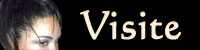























0 comentários:
Postar um comentário